Apa itu File PDF? Begini Cara membukanya
Anda sering melihat file dengan ekstensi PDF? Anda bingung itu file apa? Dalam artikel ini, kami akan membahas apa sebenarnya file dengan ekstensi PDF. Selamat menyimak!
Jadi, apa itu PDF?
Dikembangkan oleh Adobe, sebuah file dengan ekstensi PDF merupakan file Portable Document Format.
File PDF tidak hanya dapat berisi gambar dan teks, tetapi juga tombol interaktif, hyperlink, font tertanam, video, dan banyak lagi.
Anda akan sering melihat manual produk, eBook, selebaran, job application, dokumen yang discan, brosur, dan segala macam dokumen lain yang tersedia dalam format PDF. Sebuah halaman web bahkan dapat disimpan dalam format lengkap ke PDF untuk referensi di kemudian hari.
Karena PDF tidak bergantung pada software yang membuatnya, atau pada sistem operasi atau hardware tertentu, mereka akan terlihat sama saat dibuka di perangkat apa pun.
Cara Membuka File PDF
Kebanyakan orang langsung menuju Adobe Acrobat Reader ketika mereka perlu membuka PDF. Adobe menciptakan standar PDF dan programnya tentu saja merupakan PDF reader gratis paling populer di luar sana. Program ini benar-benar sangat powerfull untuk digunakan, tetapi kami merasa program tersebut memiliki banyak fitur yang mungkin tidak Anda butuhkan atau bahkan tidak diinginkan.
Sebagian besar browser web, seperti Chrome dan Firefox, bisa membuka PDF sendiri. Anda mungkin atau bahkan tidak memerlukan add-on atau extension untuk melakukannya, tapi cukup berguna untuk membuatnya terbuka secara otomatis ketika Anda mengklik tautan PDF online.
Kami sangat merekomendasikan SumatraPDF atau MuPDF jika Anda menginginkan sesuatu yang lebih. Keduanya gratis.
Cara Mengedit File PDF
Adobe Acrobat adalah editor PDF paling populer, tapi Microsoft Word versi terbaru juga mendukung pengeditan dokumen PDF. Editor PDF lainnya juga ada, diantaranya PhantomPDF dan Nitro Pro.
PDFescape, DocHub, dan PDF Buddy adalah beberapa editor PDF online gratis yang bisa digunakan untuk mengisi formular dengan mudah, seperti yang kadang-kadang Anda lihat pada job application atau formulir pajak. Cukup unggah PDF Anda ke salah satu situs tersebut untuk melakukan hal-hal seperti menyisipkan gambar, teks, tanda tangan, tautan, dan banyak lagi, lalu unduh kembali ke komputer Anda sebagai PDF.
Editor PDF online serupa yang disebut Fill juga sangat bagus jika Anda hanya perlu menambahkan tanda tangan ke PDF. Ini juga mendukung termasuk checkbox, tanggal, dan teks biasa, tapi Anda tidak dapat mengedit teks yang ada didalamnya atau dengan mudah mengisi formulir.
Cara Convert File PDF
Kebanyakan orang ingin convert file PDF ke format lain untuk memudahkan mereka dalam mengedit konten PDF. Convert PDF akan mengubah format PDF dan bisa dibuka dengan program selain PDF reader.
Misalnya, convert PDF ke file Microsoft Word (DOC dan DOCX) memungkinkan Anda membuka file tidak hanya di Word tetapi juga di program pengeditan dokumen lainnya seperti OpenOffice dan LibreOffice. Menggunakan jenis program ini untuk mengedit PDF yangsudah di-convert jauh lebih nyaman untuk dilakukan, dibandingkan dengan editor PDF yang tidak dikenal.
Kalau Anda ingin mengubah file non-PDF menjadi file .PDF, Anda bisa menggunakan creator PDF. Jenis alat ini dapat berisi hal-hal seperti gambar, eBook, dan dokumen Microsoft Word, dan mengekspornya sebagai PDF, yang memungkinkannya dibuka dalam PDF reader atau e-book reader.
Menyimpan atau mengekspor dari beberapa format ke PDF dapat dilakukan menggunakan PDF creator gratis. Beberapa bahkan berfungsi sebagai printer PDF, memungkinkan Anda untuk "mencetak" hampir semua file ke file .PDF. Pada kenyataannya, ini hanyalah cara sederhana untuk convert apa saja menjadi PDF.
Beberapa program dari tautan di atas dapat digunakan dengan dua cara, artinya Anda dapat menggunakannya untuk convert PDF ke format yang berbeda serta membuat PDF. Calibre adalah contoh lain dari program gratis yang mendukung konversi ke dan dari format e-book.
Selain itu, banyak program yang disebutkan juga dapat menggabungkan beberapa PDF menjadi satu, mengekstrak halaman PDF tertentu, dan menyimpan hanya gambar dari PDF.
Theonlineconverter.com adalah salah satu contoh pengonversi PDF online yang dapat menyimpan PDF ke DOCX.
CleaverPDF adalah pengonversi PDF online lain yang mendukung penyimpanan PDF ke berbagai format sehingga kompatibel dengan Word, PowerPoint, Excel, atau AutoCAD. Anda juga bisa convert halaman PDF ke GIF atau file teks tunggal. PDF dapat dimuat dari Dropbox, Google Drive, atau komputer Anda. EasyPDF.com adalah alternatif serupa.
Kalau Anda menggunakan PDFConverter.com untuk convert dokumen, setiap halaman PDF akan dibagi menjadi slide terpisah yang dapat Anda gunakan di PowerPoint atau software presentasi lain yang mendukung file PPTX.
Cara Mengamankan PDF
Untuk mengamankan PDF bisa dilakukan dengan menambahkan password, agar mencegah seseorang dari membuka, mencetak PDF, menyalin teksnya, menambahkan komentar, memasukkan halaman, dan hal-hal lainnya.
Beberapa creator dan converter PDF yang ditautkan dari atas, dan yang lain seperti PrimoPDF, PDFMate PDF Converter Free, FoxyUtils, Soda PDF, dan FreePDF Creator, adalah beberapa aplikasi gratis yang bisa mengubah jenis opsi keamanan ini.
Nah, sekarang Anda sudah tahu apa itu file PDF?
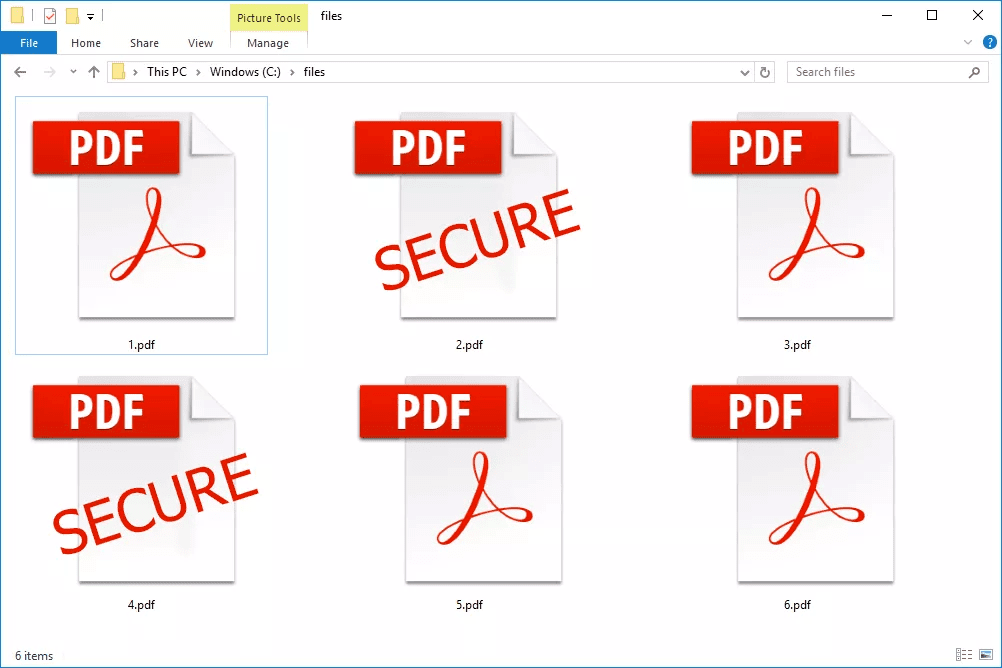

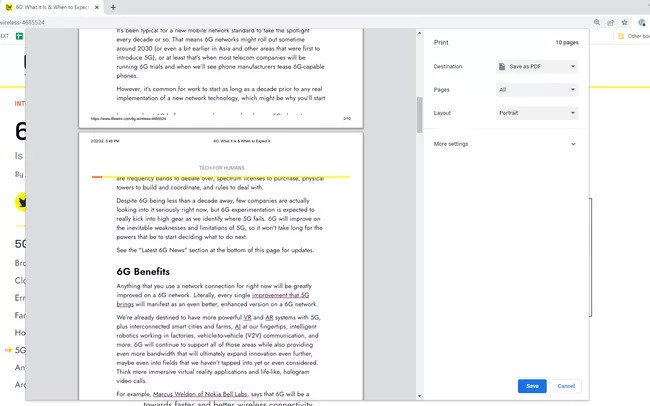
Makasih gan, sangat bermanfaat
BalasHapusSama-sama gan
Hapus